Подписи
Возможности Outlook Express практически безграничны (в отношении работы с электронными письмами). Программа обладает возможностью создавать подписи под каждым сообщением. Чтобы создать, настроить их, воспользуйтесь вкладкой Подписи (Signatures).
Для начала стоит создать подпись. Для этого нажмите кнопку Создать (New) в поле Подписи (Signatures). Появится надпись Подпись #1 Основная подпись(Signature #1 Default signature). Вы можете в любое время ее переименовать.
Теперь стало доступно поле Изменить подпись (Edit signature). В специальном поле Текст (Text) вы можете набрать текст. Например/"С наилучшими пожеланиями". Если у вас есть текстовый файл с вашей подписью, укажите путь к нему в поле Файл (File).
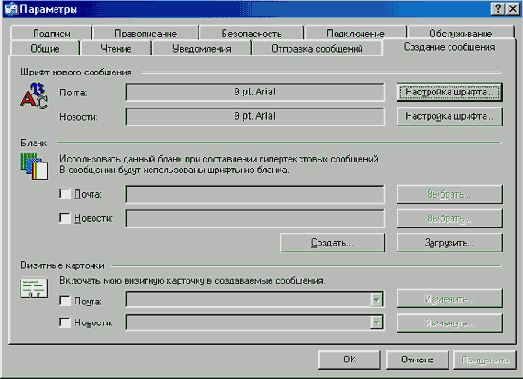
Рис. 17.10. Окно Параметры, вкладка Создание сообщения
Создав или настроив подпись, вы захотите, чтобы она появлялась в конце каждого сообщения. Для этого требуется установить флажок Добавлять подпись ко всем исходящим сообщениям (Add signatures to all outgoing messages). При установленном флажке Не добавлять подпись к ответам и пересылаемым сообщениям (Don't add signatures to Replies and Forwards) подпись не будет добавлять в ответные или переадресовываемые сообщения.
Программа позволяет создать неограниченное число подписей. Но не делайте их слишком много — сообщение сильно потяжелеет, отправка станет медленнее, как и прием.
